Na era digital de hoje, o streaming de música tornou-se a norma, oferecendo acesso instantâneo a uma vasta biblioteca de músicas ao nosso alcance. A Apple Music, com sua extensa coleção de faixas e playlists, tornou-se sem dúvida uma das plataformas preferidas dos entusiastas da música. Embora o streaming seja conveniente, ainda há algo nostálgico e encantador em ouvir suas músicas favoritas em um bom e antigo CD.
Muitos assinantes se perguntam se podem gravar músicas da Apple em CD para curtir no carro, compartilhar com os amigos ou manter uma coleção física de suas músicas mais queridas. Felizmente a resposta é sim!
Neste artigo, orientaremos você no processo passo a passo de conversão e gravação do Apple Music em um CD, tornando sua música acessível offline e reproduzível em qualquer CD player. Quer você seja um audiófilo experiente em tecnologia ou um amante de música casual, nosso guia completo o ajudará a criar CDs de música personalizados sem complicações. Vamos mergulhar e começar a gravar essas batidas!
Guia de conteúdo Parte #1: Por que não consigo gravar músicas da Apple em CDParte #2: Melhor maneira de gravar músicas da Apple em CD pelo iTunesParte #2: Grave músicas da Apple em CD via VLCParte #3: Grave músicas da Apple em CD via Media PlayerParte #4: Conclusão
Parte #1: Por que não consigo gravar músicas da Apple em CD
Antes de embarcar na jornada de gravar suas amadas faixas do Apple Music em um CD, existem alguns pré-requisitos essenciais que você precisa para garantir um processo tranquilo e bem-sucedido. Se você não conseguir gravar o Apple Music em CD, pode ser porque você não atende às seguintes condições. Vamos dar uma olhada mais de perto no que você precisa:
CD virgem ou CD-RW:
Para começar, você precisará de um CD virgem ou um CD regravável (CD-RW) para gravar as faixas convertidas do Apple Music. Certifique-se de que o CD seja compatível com o seu gravador de CD e que tenha espaço livre suficiente para acomodar as faixas que deseja gravar.
Gravador de CD ou unidade óptica:
A maioria dos computadores modernos vem com um gravador de CD ou unidade óptica integrado. Se o seu computador não tiver um, você pode usar um gravador de CD externo conectado via USB. Certifique-se de que seu gravador de CD esteja em condições de funcionamento e suporte a gravação de CDs.
Software de gravação de CD:
Em seguida, você precisará de um software de gravação de CD. Este software facilita o processo de transferência de seus arquivos de música para o CD em um formato que pode ser reproduzido em CD players padrão. Algumas opções populares de software de gravação de CD incluem Nero Burning ROM, Windows Media Player (para usuários do Windows) e iTunes (para usuários do macOS).
Software de conversão:
Como as faixas do Apple Music são protegidas por Digital Rights Management (DRM), você precisará convertê-las para um formato aberto como MP3 antes de gravá-las em um CD. O software de conversão ajuda a remover a proteção DRM e a converter as faixas em um formato compatível.
Arquivos de música convertidos:
Depois de converter com sucesso as faixas do Apple Music para um formato aberto (como MP3), você terá os arquivos de áudio reais prontos para gravação em CD. Esses arquivos convertidos podem ser armazenados no armazenamento local do seu computador, prontos para serem transferidos para o CD.
É fundamental ressaltar que o processo de conversão deve ser feito apenas para uso pessoal, respeitando as leis de direitos autorais e os termos de serviço do Apple Music. Distribuir ou compartilhar material protegido por direitos autorais sem permissão é ilegal e antiético.
Agora que você tem todos os pré-requisitos, está bem preparado para passar para as próximas etapas de gravação de suas faixas do Apple Music em um CD. Fique ligado na Parte 2 do nosso guia, onde orientaremos você no processo passo a passo de conversão e gravação de suas músicas favoritas para ouvir offline!
Parte #2: Melhor maneira de gravar músicas da Apple em CD pelo iTunes
Quando se trata de converter e capturar faixas do Apple Music para MP3 com a finalidade de gravá-las em um CD, uma das ferramentas mais eficazes e fáceis de usar disponíveis é "Desbloqueador de música da Apple." Este poderoso software foi projetado para ignorar a proteção DRM nas faixas do Apple Music, permitindo aos usuários convertê-las em arquivos MP3 padrão para que Apple Music pode ser reproduzido no iPod, ou quaisquer outros dispositivos, incluindo leitores de CD. Vamos explorar os principais recursos e benefícios do uso do Apple Music Unlocker:
Download grátis Download grátis
- Remoção de DRM: As músicas do Apple Music são criptografadas com DRM para evitar distribuição não autorizada. O Apple Music Unlocker foi projetado para remover legalmente essa proteção DRM, permitindo converter as faixas para um formato aberto como MP3 sem qualquer perda de qualidade.
- Preservar a qualidade do áudio: O Apple Music Unlocker garante que os arquivos MP3 convertidos mantenham a qualidade de áudio original. Isso significa que você pode curtir suas músicas favoritas com a mesma alta fidelidade que estavam disponíveis no Apple Music.
- Conversão em Lote: Este recurso útil permite que você converta várias faixas do Apple Music para MP3 simultaneamente. Isso economiza tempo e esforço, especialmente se você tiver uma extensa biblioteca de músicas que deseja converter para gravar em CDs.
- Interface amigável: O Apple Music Unlocker oferece uma interface intuitiva e fácil de usar, tornando-o acessível tanto para usuários com experiência em tecnologia quanto para aqueles que podem não estar tão familiarizados com software de conversão.
- Retenção de metadados: O software garante que os metadados essenciais, como títulos de músicas, artistas, informações de álbuns e capas, sejam retidos durante o processo de conversão. Dessa forma, sua biblioteca musical permanece organizada e visualmente atraente.
- Compatibilidade da plataforma: O Apple Music Unlocker é compatível com os sistemas operacionais Windows e macOS, tornando-o acessível a uma ampla gama de usuários.
Abaixo está uma visão geral de como gravar músicas da Apple em CD usando o Apple Music Unlocker e uma ferramenta de gravação em seu computador:
Passo #1: Use o Apple Music Unlocker para pegar suas faixas favoritas
Aqui estão as etapas para usá-lo:
- Instale o iTunes no seu computador e faça login na sua conta.
- Inicie o aplicativo Apple Music Unlocker.
- No aplicativo Apple Music Unlocker, clique em "Abra o reprodutor da web da Apple ".
- Faça login com seu ID Apple no canto superior direito da janela do web player.
- Para importar uma música ou lista de reprodução específica, arraste e solte o título no ícone vermelho de adição.
- Para importar todas as músicas de uma playlist, abra a playlist e clique no ícone vermelho de adição.
- Escolha o formato de saída desejado para seus arquivos convertidos. Os formatos disponíveis incluem MP3, WAV, M4A e FLAC.
- Clique no botão "Mudar " para selecionar uma pasta diferente como destino de saída.
- Clique no botão "Converter " para iniciar o processo de conversão.

Passo #2: Grave seus arquivos MP3 em um CD usando software de gravação
Uma ferramenta popular de gravação de CD que funciona tanto no Mac quanto no Windows é o “iTunes”. Embora o iTunes tenha sido oficialmente descontinuado no macOS a partir do macOS Catalina, ele ainda está disponível no Windows e pode ser usado para gravar CDs. Para usuários do macOS que executam o macOS Mojave ou versões anteriores, eles ainda podem usar o iTunes para gravação de CD.
Aqui estão as etapas para gravar seus arquivos MP3 convertidos em um CD usando o iTunes:
- Abra iTunes. Inicie o iTunes no seu computador. Se não tiver o iTunes instalado, você pode baixá-lo no site da Apple (para usuários do Windows) ou na Mac App Store (para macOS Mojave ou versões anteriores).
- Crie uma lista de reprodução. Antes de gravar o CD, é uma boa ideia organizar seus arquivos MP3 em uma lista de reprodução. Para criar uma nova lista de reprodução, clique no botão “Envie o ”Menu e selecione“Nova Playlist.” Dê um nome à lista de reprodução e arraste os arquivos MP3 convertidos para a lista de reprodução.
- Insira um CD em branco. Insira um CD ou CD-RW vazio no gravador de CD do seu computador.
- Selecione a lista de reprodução. Vou ao "Biblioteca ”No iTunes e selecione a lista de reprodução que contém os arquivos MP3 que deseja gravar no CD.
- Inicie a gravação do CD. Com a playlist selecionada, vá para “Envie o ”menu, passe o mouse sobre“Gravar lista de reprodução em disco”, e escolha a velocidade de gravação apropriada (se solicitado). Selecione “CD de áudio” como formato de disco.
- Comece a gravar. Clique no "Queimar ”Para iniciar o processo de gravação do CD. O iTunes começará a gravar os arquivos MP3 selecionados no CD.
- Finalize o CD (opcional). Após a conclusão da gravação, você poderá ter a opção de finalizar o CD. A finalização do CD torna-o reproduzível em outros dispositivos, como CD players em carros ou sistemas de som. Se solicitado, selecione a opção para finalizar o CD.
- Ejete o CD. Assim que o processo de gravação for concluído com êxito e, se aplicável, o CD estiver finalizado, ejete o CD do gravador de CD do seu computador.
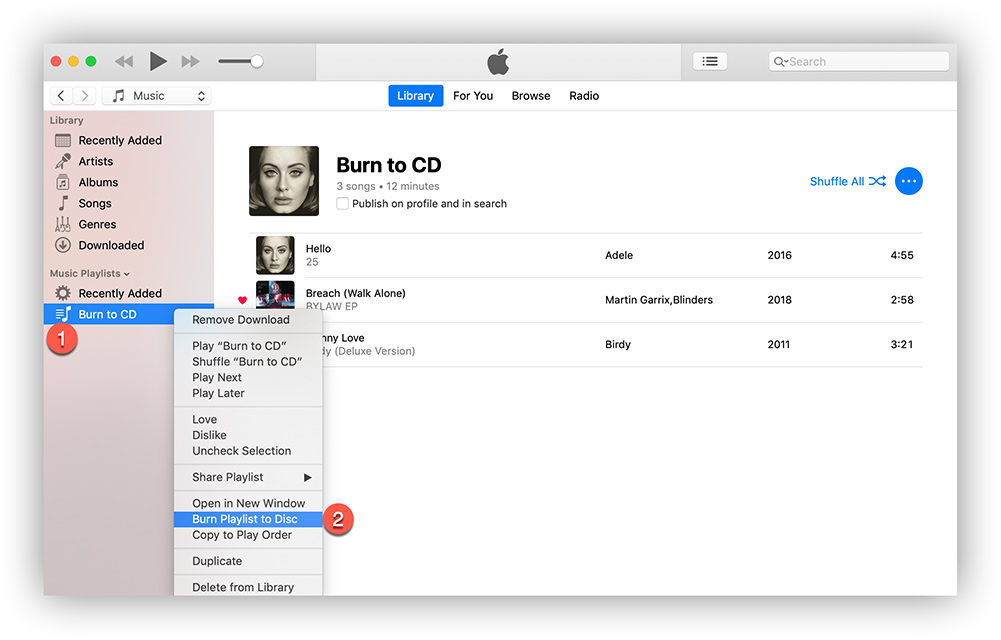
É isso! Você gravou com sucesso seus arquivos MP3 convertidos em um CD usando o iTunes. Agora você pode curtir seu CD de música personalizado em qualquer CD player padrão, independentemente de estar usando um computador Mac ou Windows. Lembre-se de etiquetar o CD para facilitar a identificação e guardá-lo em local seguro para preservar a qualidade do conteúdo.
Ao utilizar o Apple Music Unlocker, você pode converter suas faixas favoritas do Apple Music em MP3 sem complicações, deixando-as prontas para serem gravadas em CDs e reproduzidas off-line em qualquer CD player padrão. Com as ferramentas certas à sua disposição, o processo de criação de CDs de música personalizados torna-se muito fácil. Feliz queima!
Parte #2: Grave músicas da Apple em CD via VLC
VLC é um reprodutor de mídia gratuito popular que pode reproduzir uma ampla variedade de arquivos multimídia, incluindo formatos de música e vídeo. Sua interface fácil de usar e funções adicionais de gravação de CD tornam-no uma solução completa e conveniente para reprodução de mídia e gravação de CD, permitindo que você simplesmente grave o arquivo baixado Apple Music para CD em seu computador Windows ou macOS.
Passo #1: Insira um CD vazio na unidade de disco e inicie o reprodutor VLC em seu computador.
Passo #2: Clique no botão "Mídia" e escolha a opção "Converter/Salvar".
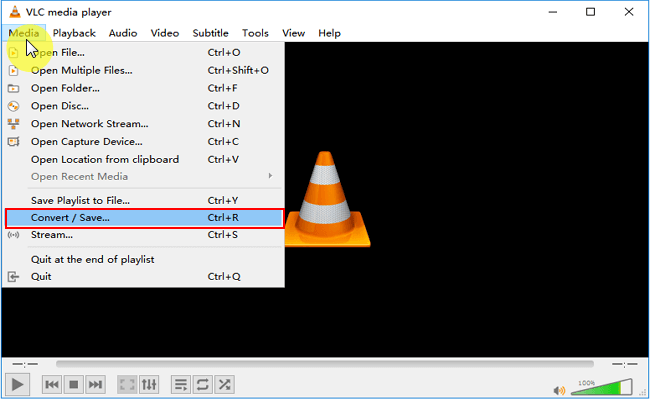
Passo #3: Clique em “Disco” na parte superior da janela Open Media.
Passo #4: Selecione “CD de Áudio”, clique em “Navegar” para selecionar a unidade de CD e clique em “Converter/Salvar”.
Passo #5: Selecione MP3 como formato preferido na janela Converter clicando no “botão de ferramenta” e depois em “Salvar”.
Passo #6: Clique em "Navegar" para adicionar os arquivos baixados do Apple Music. Em seguida, clique em “Iniciar” para gravar o Apple Music em CD.
Parte #3: Grave músicas da Apple em CD via Media Player
Se você usa principalmente um PC com Windows, pode gravar o Apple Music em CD usando o Windows Media Player sem instalar software adicional. Como o software é simples de usar e totalmente gratuito, você pode iniciá-lo e começar a gravar músicas da Apple em CD imediatamente. Agora leia as etapas e descubra como executá-lo.
Passo #1: Importe as músicas baixadas do Apple Music para o Windows Media Player. Crie uma nova lista de reprodução clicando no painel Lista de reprodução.
Passo #2: Adicione as músicas do Apple Music à nova lista de reprodução e insira o CD vazio na unidade de disco.
Passo #3: Selecione o botão "Gravar" no canto superior direito da tela.
Passo #4: Arraste e solte a lista de reprodução que você criou na Lista de Gravação.
Passo #5: Escolha a opção "CD de Áudio" e clique no botão "Iniciar Gravação".
As pessoas também leram Como reproduzir música da Apple no Roku: desbloqueando o streaming de música Como sincronizar o Spotify com o Apple Watch: um guia passo a passo
Parte #4: Conclusão
Gravar faixas do Apple Music em um CD abre um novo mundo de diversão musical, permitindo que você saboreie suas músicas favoritas off-line e compartilhe-as com amigos e familiares. Ao longo deste guia abrangente, exploramos os pré-requisitos para gravação de CD, a importância de usar software de conversão como o Apple Music Unlocker e o processo passo a passo de gravação de arquivos MP3 convertidos em um CD usando o iTunes.
Quando se trata de converter e capturar faixas do Apple Music para MP3, o Apple Music Unlocker se destaca como uma ferramenta confiável e eficiente. Ao remover a proteção DRM, você pode converter suas faixas do Apple Music em um formato MP3 padrão sem comprometer a qualidade do áudio. Esta solução legal garante que você possa curtir sua música off-line em qualquer dispositivo e criar CDs de música personalizados para guardar nos próximos anos.
Para o processo real de gravação de CD, o iTunes surge como uma opção versátil e acessível para usuários de Mac e Windows. Sua interface intuitiva e organização de listas de reprodução tornam-no uma escolha fácil de usar. Seguindo alguns passos simples, você pode gravar seus arquivos MP3 convertidos em um CD e finalizá-lo para compatibilidade com vários reprodutores de CD.
Com este guia à sua disposição, agora você está equipado para embarcar em sua jornada de criação de CDs de música personalizados a partir de sua preciosa coleção do Apple Music. Então, reúna suas faixas favoritas, converta-as com o Apple Music Unlocker e grave-as usando o iTunes para criar sua compilação musical personalizada. Deixe as melodias ressoarem e a nostalgia dos CDs físicos te levar de volta a tempos mais simples enquanto curte sua música, do seu jeito. Boa audição!
Escrito por Rosie
Última atualização: 2023-07-19